Symantec企业版SEP客户端使用说明
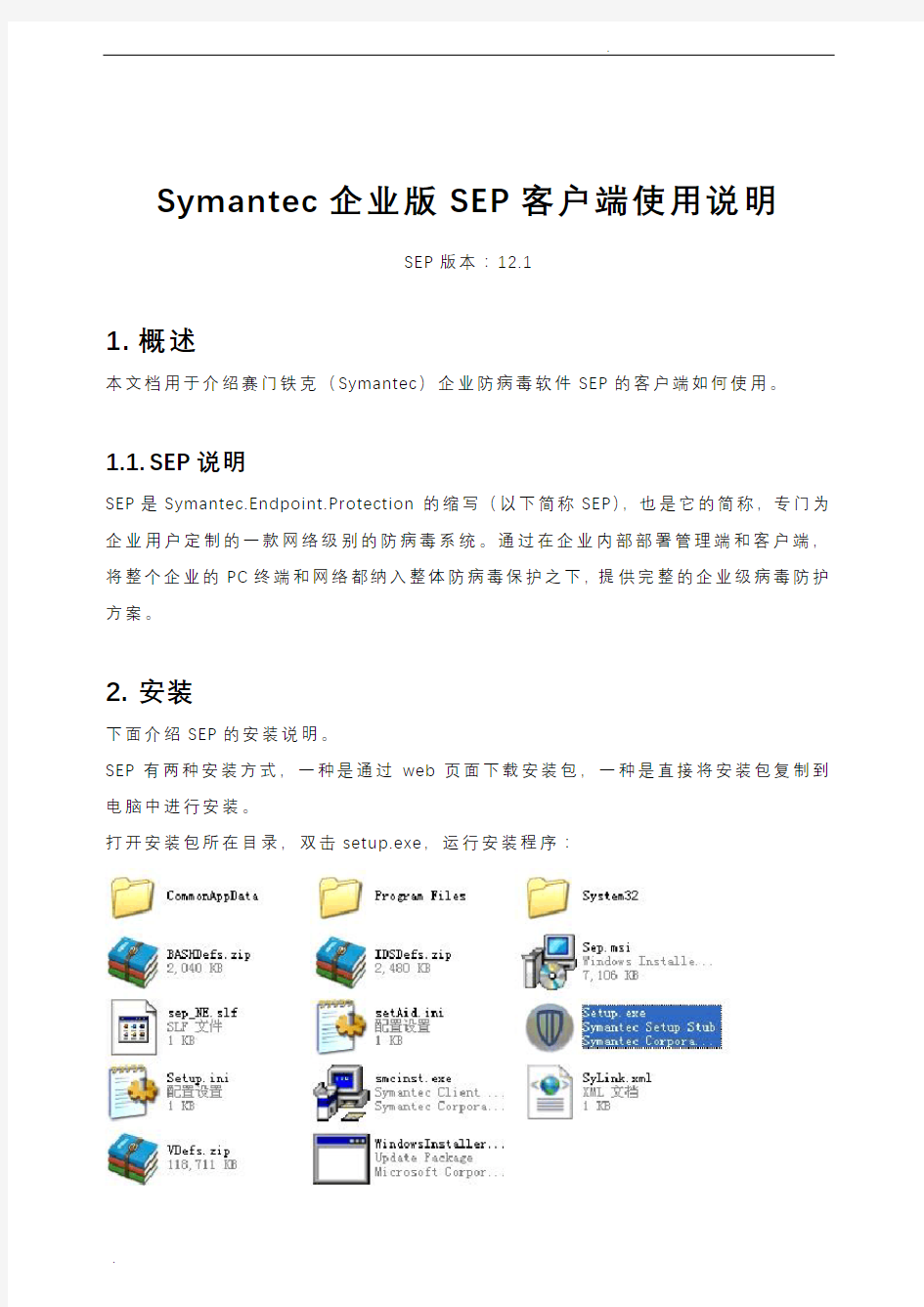
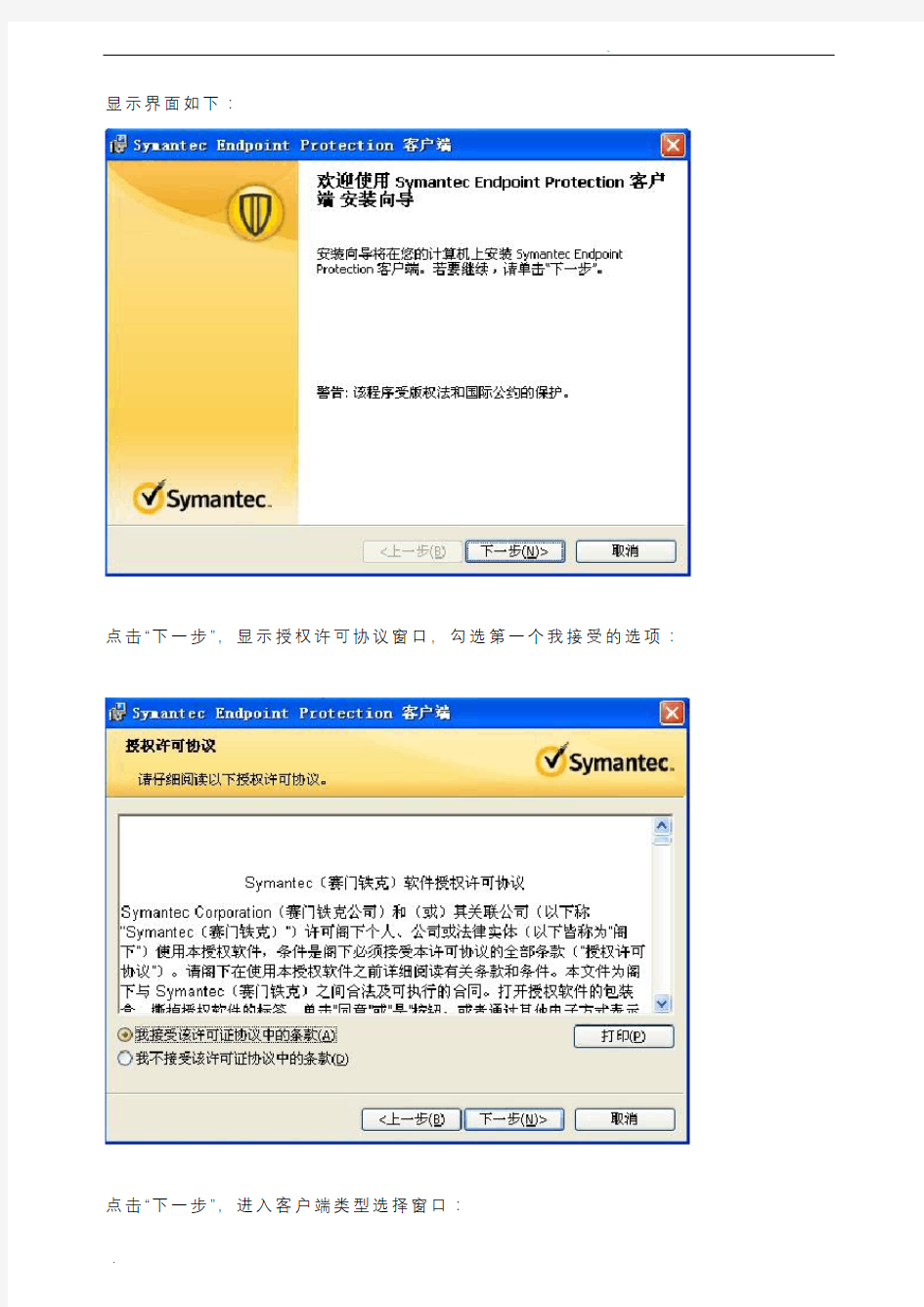
Symantec企业版SEP客户端使用说明
SEP版本:12.1
1.概述
本文档用于介绍赛门铁克(Symantec)企业防病毒软件SEP的客户端如何使用。
1.1.SEP说明
SEP是Symantec.Endpoint.Protection的缩写(以下简称SEP),也是它的简称,专门为企业用户定制的一款网络级别的防病毒系统。通过在企业内部部署管理端和客户端,将整个企业的PC终端和网络都纳入整体防病毒保护之下,提供完整的企业级病毒防护方案。
2.安装
下面介绍SEP的安装说明。
SEP有两种安装方式,一种是通过web页面下载安装包,一种是直接将安装包复制到电脑中进行安装。
打开安装包所在目录,双击setup.exe,运行安装程序:
显示界面如下:
点击“下一步”,显示授权许可协议窗口,勾选第一个我接受的选项:
点击“下一步”,进入客户端类型选择窗口:
这里需要解释下,选择“非受管客户端”就不会被管理端所控制和管理,但在企业中使用,一般选择是“受管客户端”,必须接受管理端管理。
点击“下一步”,进入“安装类型”窗口:
此界面默认选择“典型”选项,一般用户不用选择“自定义”选项。
但有些情况下我们需要进行一些变动,如计算机性能一般的情况下,我们需要选择“自定义”选项,选择合适的功能。
我们这里选择“自定义”选项:
此界面中,不做任何修改的情况即为上一个窗口中选择“典型”的情况。
如果是配置较低的计算机,此时将“主动型威胁防护”和“网络威胁防护”去除。在选项上点击鼠标左键,显示如下界面:
选择上图中的“整个功能将不可用”即可。
安装界面中的图标说明:
选择好后,点击“下一步”,进入防护选项窗口:
LiveUpdate是升级病毒库所用,我们以后再升级。
在此界面上,我们将“运行LiveUpdate”勾选项去除。
点击“下一步”,进入文件信誉数据提交窗口:
一般不要将相关数据发送给symantec,建议去除此窗口勾选项。点击“下一步”,进入准备安装程序窗口:
一般不建议将收集的数据发送给symantec,建议去除此窗口勾选项。点击“安装”按钮,进行安装操作。
安装完成后,窗口提示如下:
点击“完成”按钮即可。
3.设置
在安装好SEP之后,需要对其进行一定的设置,才能让它更好地为我们服务。重启计算机,然后打开SEP界面:
可能状态页面显示的是没有升级病毒库,要求我们更新,暂时不用理会。
此界面中,左侧为主要的几大项功能,分别是:
状态:当前计算机所处的状态,以及病毒库更新版本说明
扫描威胁:进行活动扫描,以及创建调度、启动或按需扫描。
更改设置:设置SEP。
查看隔离区:查看客户端检测到和隔离的病毒及安全风险。
查看日志:查看任意客户端日志。
右侧是具体功能项的设置和显示界面,简洁明了。
3.1.病毒和间谍软件防护设置
我们先对“病毒和间谍软件防护”进行配置。
如图,我们点击主界面中“病毒和间谍软件防护”右侧的“选项”按钮,选择“更改设置”:
如图,界面中有“全局设置”、“自动防护”、“下载智能扫描”、“Outlook自动防护”四个选项卡。
3.1.1.全局设置
全局设置中,我们首先把最下方的“Inter浏览器防护”所设置的地址改成自己想要在遇到有风险的网页时,所弹出的地址即可。
SEP为了提高工作效率,增强扫描能力,增加了智能扫描和Bloodhound启发式病毒检测功能,建议这两个功能都启用起来。如果计算机配置较低,可以考虑关闭启发式扫描,但请开启智能扫描功能。
日志保留建议不修改。
3.1.2.自动防护
如图,自动防护界面,一般不做修改,保证文件类型选择是“所有类型”即可。右侧“操作”按钮和“通知”按钮界面和功能介绍如下:
点击“操作”按钮,进入设置扫描操作的界面,可以设置针对恶意软件和安全风险进行扫描时所可能采取的动作。
操作分为两次进行,一般情况下,发现问题后,直接进行第一次操作,如果第一次操作失败,那么再进行第二次操作,这样可以保证风险被降到很低的程度。
风险类别
风险类型具有不同的类别。恶意软件类别包括名为病毒的子类别。产品的早期版本包含宏病毒和非宏病毒类别。现在,这些病毒将作为病毒子类别的一部分检测。
安全风险包括间谍软件、广告软件以及其他可为计算机带来风险的应用程序。安全风险子类别会随着Symantec 获取有关风险的新信息而在一段时间内发生动态更改。
点击右侧“高级”按钮,打开“自动防护高级选项”窗口:
如图,在此界面中,针对扫描功能作出了详细的设置,一般情况下默认即可。点击下方的“软驱”和“网络”两个按钮:
软盘设置界面中,去除所有勾选项,因为我们没有使用到软驱。
网络扫描设置界面中,可以选择去除“信任运行自动防护的远程计算机上的文件”
防止自动防护在启用扫描的情况下对可读取的文件执行重复扫描。
此功能仅适用于读访问。当客户端 A 向客户端 B 请求写访问时,则无论此设置如何,客户端 A 的自动防护都会扫描文件。
对于从远程计算机复制的文件,本地自动防护一律都会扫描。
如果企业中所有或者大部分客户端安装的都是SEP的话,建议勾选。
3.1.3.下载智能扫描
我们切换至“下载智能扫描”选项卡:
我们这里选择下载敏感度为5的级别,也就是默认级别。
Internet设置中,建议去除“自动信任从Internet网站下载的任何文件”,防止来自互联网的下载风险。当然,如果客户端无法连接互联网,可以勾选。
敏感度级别的含义是这样,
4.使用
SEP使用方面,有一些注意事项。
商标使用授权协议样书(标准版)
商标使用授权协议样书 ______有限公司(以下简称甲方) _______________(以下简称乙方) 依据《中华人民共和国商标法》及有关法律规定,经双方在平等互利、诚实信用、友好协商的前提下,就甲方制造之“_____”产品所涉及的依法获得商标专利、宣传品、证照等全部知识产权的保护达成如下协议: 第一条甲方同意乙方在其区域内代理销售甲方“_______”系列产品时,以_______公司或经营(销)部的名义在双方约定的区域内登记注册上述名称,并经营甲方产品。 第二条乙方确认甲方拥有_______产品及______字号以及相关的知识产权均属甲方所有,乙方仅在授权时间及范围内使用。 第三条双方一致同意,乙方在甲方授权期内充分维护甲方的形象、信誉,并作好产品技术保密工作,不能将产品技术披露给第三方,不能有任何损害甲方利益的情况发生。 第四条本授予权协议自双方签订正式代理合同(另行签订)及期限为起始至终
止。双方同意无论因何种原因不再继续合作时,本授权随即终止。 第五条双方同意,甲方收回知识产权授权时,乙方应交还全部技术文件、宣传品(资料)相关所有证照,同时在三个月内变更企业名称,不再使用“_______“字样。在甲方收回授权后的一年内,乙方不得经营甲方竞争双手的任何产品。 第六条乙方有下情况发生时,甲方有权随时可收回授权: 乙方未能专业为甲方代理产品时; 将甲方的知识产权擅自转让给他人使用时; 为甲方竞争对手销售产品或销售任何仿制产品时; 有事实证明其他对甲方的利益有损害的行为产生时; 代理合同期满不再续签或各种原因合作关系终止时。 第七条本协议的变更、续签及其它未尽事宜,经双方协商签订补充协议,补充协议具有同等的效力。 第八条本协议经甲、乙双方签字盖章生效。有效期______年。
iPhone手机使用手册—“照片”操作说明
查看照片和视频删除照片和视频幻灯片显示共享照片和视频拷贝并粘贴照片和视频从电子邮件信息、彩信或网页存储图像将照片指定给联系人墙纸常见问题 iPhone手机使用手册—“照片”操作说明 iPhone 可让您随身携带照片,从而使您可以与家人、朋友和同事共享它们。在 iPhone 上查看照片,或者通过 AirPlay (IOS4.2)在使用 Apple TV 的电视机上查看它们。您可以从电脑同步照片和视频、查看用IPHONE拍摄的照片和视频、将照片用做墙纸,或者指定照片以识别来电的联系人。您还可以用电子邮件和彩信发送照片和视频,将照片和视频上传到MobileMe 画廊,以及打印照片。 【注】视频功能仅在 iPhone 3GS或新款机型上可用。 一、与电脑同步照片和视频 iTunes 可以使照片和视频与以下应用程序来同步: Mac: iPhoto 4.0.3(苹果电脑的图片管理软件,同步视频需要iPhoto 6.0.6或更新版本),或者 Aperture(apple公司图片处理软件,仅限照片) PC: Adobe Photoshop Elements 8.0或更高版本(仅限照片)。 您还可以从电脑上包含图像的任何文件夹同步照片和视频。 创建 iPhone 版本的视频 iPhone 支持 H.264 和 MPEG-4 视频格式(带 AAC 音频)。如果在将视频同步到 iPhone 时遇到问题,您可以使用 iTunes 创建一个 iPhone 版本的视频。 1、将视频拷贝到您的 iTunes 资料库。 2、在 iTunes 中,从“资料库”列表中选择“影片”,然后选择您想要同步的视频。 3、选取“高级”>“创建 iPod 或 iPhone 版本”。 二、查看照片和视频 您可以在“照片”中浏览从电脑上同步来的照片。您还可以查看使用 iPhone 的内建摄像头拍摄的照片和录制的视频。 使用 iPhone 拍摄的照片和视频、从电脑同步的照片和视频,或者从电子邮件或彩信存储的照片和视频可在“照片”中查看。如果使照片与 iPhoto 8.0(iLife 09 的一部分)或更高版本同步,则可以按您所识别的事件和面孔查看您的照片和视频。如果标记了位置数据,您还可以看到照片和视频的拍摄地点。 操作步骤: 1、在“照片”中,轻按相簿。轻按屏幕底部的按钮,以按事件、面孔或地点(如果适用)
交易客户端使用说明书众城钢铁客户端说明文档
交易客户端使用说明书众城钢铁客户端说明文档 1
2
众城钢铁客户端说明文档 一登陆界面 LVS.Dat为后缀名的文件是用来保存程序抬头宽度的文件。 支持多个客户端同时启动,生成的日志和预备单由用户名加以区分。 登录界面 图表 1 服务器信息:下拉菜单中能够选择你曾经设置的服务器,若需要新的服务器,则由通讯设置设置,具体信息由通讯设置按钮 进行设置。注:具体设置方法下面介绍 用户名输入框:输入要登录的用户名。 密码输入框: 输入要登录用户名的密码。 。。。按钮:点击此按钮出现软键盘(只对密码有效)。注:具体设置方法下面介绍 3
保存登录用户名选框:选中则会自动记录用户名信息,下 次登录时自动显示。若不选则不会保存。 确定按钮:若没有输入用户名,则会提示”用户名不能为空”;若没有输入服务器,则会提示”请选择服务器”;密码允许为 空;用户信息输入完毕后,若用户名密码错误,则提示” 登录失败,请输入正确的用户名或密码”;若服务器地址 错误或服务器没有启动,则提示”服务器地址错误或服 务器没有启动”;若一切无误,则进入主界面。 下拉菜单执行鼠标滚轴操作和键盘上下键。 通讯设置界面 4
图表 2 增加按钮: 点击增加按钮则会弹出服务器信息框(如下): 图表 3 服务器名:输入你要连接的服务器的名称。 地址:输入你要连接的服务器的IP。 交易端口,行情回报端口:输入服务器开放的相应端口。 确定按钮:点击后将此次信息保存。 取消按钮:点击后将放弃该次操作。 修改按钮:在地址的下拉菜单中选中要修改的内容,点击该按钮跳出提示框(如图表3),可对该条内容进行修改。 5
苹果手机中文使用说明
iphone使用说明书第一页、操作说明从这里开始第二页、欢迎使用IPHONE,这里快速引 导您怎样设置您的iphone手机并使用它的 按键。一旦您被呼叫或正在通话,您可以 了解更多关于iphone的知识在指定网站 上,网站地址是https://www.360docs.net/doc/1213044920.html,/iphone. 准备、设置、运行 1、下载音乐 到网站https://www.360docs.net/doc/1213044920.html,/download下载最 新的视频安装到您的苹果机上或手机操作 系统中。 2、连接计算机 把您的手机通过USB接口连接到您的电脑 上 3、同步管理 手机和电脑连接好后,打开itunes (数字 媒体播放应用程序)并通过设置指导您使 用。选择您喜欢的快捷键,月历,音乐, 视频和图片,然后按右下角的申请健。如 果您是刚开始接触itunes 或者syncing(同 步管理程序) ,您可以观看一个快速入门 使用说明在https://www.360docs.net/doc/1213044920.html,/itunes/tutorials 第三页、基本按键 用力按ON/off键打开手机;按ON/off键 几秒钟来关掉手机或者重启手机,然后滑 动滑块来确认,按一次ON\OFF健让手 机进入睡眠状态。这种状态关掉显示频但 可以接电话。如果要关掉正来电的声音, 按一次。要发送一个电话到语音邮箱,按 两次。
第四页,主界面 当使用一个程序的时候,按HOME键来关掉它或者饭后界面频。如果要迅速进入主界面,可以再任何界面状态按HOME键。如果在睡眠模式,双击HOME键来激活界面按键控制。第五页,创建文件夹,管理使用程序 触摸或者按住任何图标知道图标开始摇 动,然后拖动一个图标在另外一个上面可 以创建一个文件夹。文件被按类别自动命 名,或者您也可以自定义您的手机主显示 频通过拖拽图标和文件到不通的地方或不 同的界面。完成后,只需要按HOME键。 第六页,多重任务处理功能 当您正在通话时,您可以进入您的邮箱, 月历或者其他程序,甚至可以通过WIFI 或者3G上网。在程序之间迅速转换。双 击HOME键能浏览到最近使用过的程序, 向右滚动可以看到更多的程序,然后按一 键来重新打开它。向左滚动所有的路径可 以到达手机控制或者锁定显示目标。
移动视频客户端使用说明书
移动视频客户端使用说明书
一.运行环境 硬件:移动终端设备、摄像头。 软件:WindowsCE 操作系统、移动电话网、 IP网。 二.程序安装 将程序安装包文件[ScovideoSetUp.ARM.CAB]拷贝到手机的任一目录下,点击文件即可自动安装,安装后会在程序菜单下显示名称为[ScoMobileVideo]的蓝色图标。安装后的程序文件放在[Program Files-ScoVideo]文件夹下。 三.功能概述 运行本客户端程序的移动终端设备通过自身摄像头进行实时视频采集,将视频数据编码成.264格式后上传至IP网上指定的直播服务器,直播服务器将此实时视频作为一个处于运行状态的视频频道。其它任一运行本客户端程序的移动终端设备可以连接此直播服务器上任一运行状态的视频频道进行实时视频播放。
四.程序启动 1.)在程序菜单中点击此程序图标程序运行,显示如下程序画面: 图4-1 登录以前<视频应用>按钮为不可用状态。 五.参数配置 点击图4-1对话框中的<本地配置>按钮,显示参数配置画面,如下图所示:
图5-1 网络类型:连接移动网络的类型 Test按钮:检测当前网络类型连接是否可用(网络连通但不稳定时可能会test失败)。 管理服务器IP:WEB服务器所在机器的IP地址 http端口:WEB服务器的http端口,传输一般数据时用。 https端口:WEB服务器的https端口,登录时用。 登录账号:WEB服务器上设置的用户名 登录密码:WEB服务器上设置的密码 保存按钮:将以上参数保存到本机的配置文件 返回按钮:关闭此画面,返回到主登录画面。 六.用户登录 点击图3-1对话框中的<登录>按钮,程序即向WEB管理服务器发送认证请求,如果认证成功则显示如下提示画面:
浪潮ERPPSV851授权使用说明
浪潮ERP- 新授权控制方式特点 独立的授权服务器 授权服务以标准的Windows服务方式运行在授权服务器上。授权服务可部署在数据库服务器上,也可是单独的一台服务器,只要保证客户端操作期间一直正常运行即可。所有客户端登录软件点击功能时都要连接授权服务器上进行授权判断。 绑定硬件设备 每个授权文件都对应唯一的硬件设备。对于正式授权,一般采取加密锁方式,对于试用期授权,可将授权服务中显示的机器码发送给浪潮集团作为制作授权文件的依据。机器码是一组稳定的硬件信息标识码,不会因重装操作系统而变更。 授权文件 不用再为每套账到维护工具中授权了,只需将浪潮提供的合法授权文件放到授权服务器上并指定即可。 授权服务端口 授权服务以标准Windows Socket方式与客户端进行通讯,所以必须打开特定的通讯端口,默认为4587,也可自行配置。由于微软在WinXPSP1后采取了更为严厉的安全策略,需要在Windows防火墙中设置例外以允许客户端访问授权服务端口,对于杀毒软件或个人防火墙或路由器配置时同样需要打开授权服务端口。这一点非常重要。 使用期限 为便于客户体验,新授权控制提供三种期限方式: 1、永久:客户可永久使用软件; 2、截至日期:客户可在截至到某年某月前使用软件,超过截止日期后需重新申请授权; 3、试用期:客户可试用软件若干个月,超过试用期后需重新申请授权。 客户端站点控制方式 ERP-,服务器集中控制,客户端先进先得”方式。即假设服务器安装了A、B两套账,A账套授权账务系统2个站点,B账套授权账务系统5个站点。如果A账套登录了账务系
统2个站点,那么在服务器上将登记为2,按照B账套授权5个的控制方式,B账套最多还能进入3个站点;如果B账套先有2个站点登录服务器,则A账套将1个站点都无法登录。 而新的ERP-,而是服务器集中控制,假如申请了账务系统10个站点的授权,那么只需在服务器上指定授权文件,客户创建多少账套都可以,只要同时登录账务系统的不超过10个站点即可。 新授权控制同时提供一种全新的客户端站点控制方式:按模块组合控制。比如账务处理、报表管理、固定资产同属于“财务会计”模块组合,如果上述三个模块的同时在线数一般不超过10个,可申请购买“财务会计”模块组合的10个站点许可及账务处理、报表管理、固定资产的使用授权。那么只要客户同时运行上述三个模块的总站点数不超过10个即可。客户可根据需要申请按模块控制还是按模块组合控制 授权服务安装 在数据库服务器或单独的一台服务器上运行浪潮ERP-,安装模式界面选择中间层安装,点击选项,选中“加密锁驱动程序”,然后根据提示安装即可。 安装完毕可以在Windows的服务中看到一个新增加的“InspurLicenseService”服务。 授权服务配置 可双击任务栏右下角小齿轮图标,也可在控制面板中双击“浪潮ERP-PS授权服务选项”打开授权服务配置界面。配置界面主要有三项内容: 1、机器码:显示为一串56位的字母组合,唯一表示该服务器的硬件信息。 2、授权服务端口:用以与客户端进行通讯的端口,默认为4587; 3、授权文件:指定授权文件所在位置,授权服务运行时会自动读取授权文件中内容。授权服务管理 为便于授权监控,授权服务管理分授权信息、用户监控、模块监控、事件日志四项。 1、授权信息:显示授权文件中相关内容,包括客户编号、客户名称、软件名称、绑定硬件设备、使用期限、站点控制方式及模块授权与许可数的详细信息。 2、用户监控:显示当前有哪些用户在线。只要有用户登录软件即会在此显示,可双击用户查看该用户打开了哪些模块。 3、模块监控:显示当前有哪些模块在运行。 4、事件日志:显示服务器是否正常启动及客户端登录信息,便于管理员掌握相关情况。里面会有乱码显示,那是服务器发给客户端的数字证书,不必担心。 客户端配置 打开客户端环境配置模块,选择相应账套,在授权服务器、授权端口中正确填写即可。
苹果iPad平板电脑新手使用说明书
苹果iPad平板电脑新手使用教程 https://www.360docs.net/doc/1213044920.html, 2010年06月11日 14:24 手机中国网 最近关于苹果最火的无非就是iPad的发售,之前用过iPhone的朋友对iPad的使用还算了解,但也有没用iPhone但入手iPad的朋友,这样对苹果官方的套件iTunes就不是很熟悉了,小编有幸入手了一台iPad,这里给刚入手iPad但又不是很熟悉不太会用的朋友一个简单的初级入门iPad使用教程。 什么是iTunes iTunes是苹果所有移动设备的PC套件,不管是iPod、iTouch、iPhone还是今天要说的iPad,都要使用iTunes来安装应用程序。 下载完毕后,安装好下载的iTunes,把iPad用数据线连上电脑,iTunes就会识别了。 同步程序 因为现在iPad的越狱还没有高人放出,大家只能花钱购买正版或者是免费的试玩版的游戏或者软件了。 注册好了之后,找到你喜欢的一个应用程序,比如我选的这个
点开之后是这个界面,然后点击这里的免费字样 然后就会显示正在下载 下载好了之后,在应用程序选项卡,就会看到刚刚下载的游戏。
这时点击设备中的应用程序选项卡,然后选中要同步的程序 接着点击右下角的同步字样,等待同步完毕即可。 这样就同步完毕之后就会在iPad的桌面上看到刚刚下载的网球游戏了,QQ等其他一些免费的软件也是一样的道理。 下面是我用iPad专用的QQ上的一些截图,看着确实很过瘾。
同步音乐 同步音乐其实也是很简单的,首先先把你电脑中要同步到iPad中的音乐添加到iPad的资料 库中。
这样iPad中的资料库的音乐标签里就会显示 然后找到设备中的音乐标签,选中要同步的音乐, 然后依然点击右下角的同步即可。
DES客户端使用设置说明
DES客户端使用设置说明 客户端通过IE浏览器访问DES系统,由于各IE版本的安全性设置不尽相同,对正常使用系统功能可能会有影响。下面针对客户端浏览器的正确设置给出具体说明,以IE6.0设置为例,其他版本设置方式稍有不同。 1.客户端IE版本 要求使用Microsoft Internet Explorer 6.0以上版本。 2.允许弹出窗口设置 影响内容: 登录DES页面后点击某些功能按钮需要打开新的IE窗口(例如点击报表编号执行报表),此时无反应。 设置方法: 1)在IE工具栏中点击工具->Internet选项…: 2)在选项窗口选择“隐私”标签,在“弹出窗口组织程序”中将复选框取消 选中:
3)如果希望仍然限制其他站点的弹出窗口,可在上一页面中仍然选中复选 框,点击“设置”按钮,在输入地址的编辑框中输入DES登录页面的地址,并点击“添加”按钮:
4)点击关闭完成设置。 3.信任站点设置 影响内容: 打开DES登录页面图片和输入框显示不正常; 在DES登录页面输入正确的用户和密码后页面不跳转,返回登录页面; 登录DES页面后在打开的新窗口中提示输入用户名和密码。 设置方法: 1)在IE工具栏中点击工具->Internet选项…:
2)在选项窗口选择“安全”标签,选中“受信任的站点”,再点击站点按钮: 3)在输入网址的编辑框中输入所有服务器的地址依次添加,包括DES的应用 服务器和报表服务器(包括集群的服务器地址),将窗口中的复选框取消选择,再点击添加按钮:
4)点击关闭和确定后完成设置。重新刷新页面。 4.隐私站点设置 影响内容: 登录DES页面后在打开的新窗口中提示输入用户名和密码。 设置方法: 1)在IE工具栏中点击工具->Internet选项…:
苹果7使用说明书
苹果7使用说明书 (文章一):苹果win7快捷键使用说明Win7 使用说明输入法切换:control+shift 右击:双指头同时触摸触摸板。单击、双击:和普通的电脑使用方法一样。删除:fn+delete 后退键:delete 注意事项: (1)、win7只有一个C盘。 (2)、在win7中看到的D盘千万不要动,盘是苹果系统。D (文章二):iphone苹果ios7系统使用技巧ios (7)、0使用技巧1.ios (7)、0界面当我们升级到ios7后,首先我们会对苹果这次翻天覆地的改变所惊呼,不仅锁屏的方式和以前不一样,就是进去的后界面也少了当年的木质感和成次感,变得仿佛更加小清新。2.ios (7)、0新增快速操作功能手放在手机屏幕下端向上拉,就会出现新增的控制中心,在这里可以快速开启飞行功能、WIFI功能、蓝牙功能、夜间功能、锁竖屏功能,可以调整屏幕亮度,可以进行歌曲播
放,可以快速使用手电筒插件、闹钟插件、计算器插件、相机插件;3.ios (7)、0新版的通知界面手放在手机屏幕上端向下拉,就会出现的通知中心; (4)、ios (7)、0新增9宫格键盘新搬的IOS7加入了9宫格输入法,这个输入法我真不敢恭维,我在使用期间出过一次Bug只有重启手机后才能正常输入汉字; (5)、ios (7)、0新增来电和短信黑\\ 新版的IOS7加入了来电和短信黑\\功能; (6)、ios (7)、0如何清理进程新版的IOS7 的进程清理界面,现在进程结束方法变为手放在你所要结束APP进程上向上滑动,还是越狱后一件清进程好用;
(7)、ios (7)、0 新版的相机功能界面新版的IOS7 的相机界面,新增正方形尺寸功能可以拍摄1:1照片尺寸,现在也有滤镜选择了,据说Iphone 5和5S有连拍功能这不公平为啥4S没有这让乔布斯在你边如何跟耶哥交代;( (8)、)ios (7)、0 新版的App Store界面新版的IOS7 的App Store可以设置自动更新,并且还可以设置只在WIFI境环下才更新,这样妈妈就不用在担心我们流量不够用了; (9)、ios (7)、0 新版的蜂窝移动网络界面新版的IOS7 的蜂窝移动网络界面,可以查每个APP的数据用量,嘿嘿!流量耗子这回你们死定了; (文章三):iPhone7最新功能曝光更加实用方便iPhone7最新功能曝光更加实用方便虽然目前iPhone7还没有发布了,但是关于iPhone7曝光消息我们都可以看到,下面给大家带来的是iPhone7最
认证客户端程序使用说明书
认证客户端程序使用说明书 第一部分、安装指南 一、客户端程序适用操作系统: ●Windows2000(SP4) ●Windows2003 Server ●Windows2008 Server ●Windows XP ●Windows Vista ●Windows 7 (32位和64位操作系统分别有一个版本对应支持) 注:苹果电脑的Mac及Linux系统下的客户端程序详见校园网程序下载页面的其他说明。 二、安装过程 1、运行安装程序启动安装程序,如图1.1所示。 特别提醒: 由于认证客户端程序需要在开机时自动运行,且需要修改系统配置以配合网卡使用,因此安装时360安全卫士、金山毒霸等防护软件会提醒程序风险,请选择“允许操作”,并勾选“以后不再提醒”。 图1.1 2、在图1.1中点击“浏览”按钮选择安装路径,点击“开始安装”按钮开始安装,安装过程如图1.2所示。
图1.2 注:安装过程中会暂停本机的无线网络服务,重启电脑或运行客户端后自动恢复。 3、安装成功后,如图1.3或1.4所示,重启操作系统后,双击桌面的快捷方式即可开始认证。 图1.3 图1.4 注:有的电脑不会提醒重启电脑,请用户自行重启。 第二部分、使用指南 1、双击桌面的“认证客户端”快捷方式,即可打开程序认证界面,如图2.1所示:
图2.1 2、请在界面中输入用户名、密码。服务选项默认(首次安装不会出现),语言根据需要选择。如果本机有多块网卡, 请选择接有校园网网线的网卡(一般会自动识别为默认),点击“连接”按钮,认证客户端将进行认证过程,成功后客户端会最小化到任务栏,此时就可以访问网络资源。 3、点击认证界面的“设置”按钮,进入“系统配置”界面。在“系统信息”选单:内容是由客户端软件在运行后 自动获取的并且不可更改,主要包括当前的认证网卡IP地址相关信息。如图2.2所示: 图2.2 注:系统信息中具体“数值”根据用户电脑实际情况显示,图中数据只做参考
苹果手机使用手册()
看完后才发现,很多用iPhone的人,实在是愧 对乔布斯! 很多人花了四五千买部苹果,结果只用到四五百块钱的普通手机功能。 iPhone不为人知的功能,常用技巧: 1、编写短信的时候,如果想把写的内容全删掉,只需晃动你的iPhone几下,会弹出个窗口,选择“撤销键入”就可把内容全删掉了,不用按着删除键半天。 如果想把刚删掉的内容恢复,晃动iPhone选择“重做键入”,刚删掉的内容就回来了;如果是刚粘贴过来的,晃动可以“撤销粘贴”。 2、大家有没有遇到这样的情况:想输入"度"(小圈圈)这个单位符号,可是找不到,现在告诉大家:在数字键盘上按住0不动,就会出现此符号! 3、如果短信来了,正巧旁边很多人,自觉不自觉地就看到了你的短信内容,怎么办?下面就教给大家:设置-短信界面-关掉显示预览。这样短信来的时候就只有号码或者来电人名了,身边的人就不会看到你的短信内容了哦。 4、有些朋友发现电用的飞快,其实是你开了没必要而又费电的东西:设置-WIFI-关闭;设置-邮件-获取新数据-关闭;设置-通用-定位服务-关闭;设置-通用-蓝牙-关闭;
设置-亮度-自动亮度调节-关闭;另外每个月至少保证一次电循环(电循环:指把手机电用到自动关机,再连续冲6-8个小时) 5、苹果有27万个应用程序,正常可安装2160个软件,但软件多了经常要升级,导致AppStore图标出现小红点,升级又麻烦,觉得非常扎眼,相信大多数人都有的感觉。通过设置就可解决了:设置-通用-访问限制-不启用安装应用程序,回到桌面就没有这个图标了,还可以防止乱下软件。 6、您还在为睡觉时听歌,睡着后歌曲仍放个不停而烦恼吗?其实iPhone自带的时钟工具里可以选择定时关闭iPod:先进iPhone自带的“时钟”,然后进“计时器”,再进“计时器结束时”,在里面找到“iPod睡眠模式”,即可使用。 7、苹果应用教程:iPhone通讯录不得不说的秘密。如果说现在什么手机最被人们说期望,那么一定非iPhone莫属,但是当大家真正拿到这款手机的时候却有很多问题困扰着我们,手机在使用习惯上算是颠覆式的感觉,也是最让我们头疼的就是怎样将原有通信录中的大量联系人导入。 8、如何将不喜欢的人加入黑名单呢
校园天翼宽带客户端使用说明
校园天翼宽带客户端(中大南方版)使用说明 中国电信 2013-08
一、安装下载说明 1.1 下载说明 下载页面https://www.360docs.net/doc/1213044920.html,,点击客户端下载。 1.2注意事项 由于电信校园天翼宽带拨号驱动程序的安装期间会对系统驱动程序进行更新,请暂时停止运行360安全卫士等病毒防火墙,(win7系统右键管理员权限运行)再继续安装,以免出现异常。安装完成后,请及时重启电脑。 注意: 本客户端支持XP以及更高版本操作系统;WIN98,WIN2000操作系统,本客户端无法支持。 二、基本操作 2.1首次上线 用户首次上线时,如果使用的是初始密码,登录自助服务页面(如下图)建议修改密码,在修改后,可正常上网。
2.2密码修改 在自助服务页面输入登录账号和密码,选择登录方式为“学生登录”之后点击登录按钮即可进入自助管理平台界面。登陆成功后就可以修改密码。 在密码修改的界面中,输入原密码及新密码,点击“提交修改”按钮。系统在验证通过后,即可完成密码的修改。 密码修改后,后续的用户登录必须用新的密码进行登录。 问:我上次修改了密码后,又忘记了。怎么办? 答:可以和学校网络管理员联系,也可以携带有效身份证件到中国电信营业厅进行密码重置。
2.3上线 使用电信宽带客户端前,请保持校内认证畅通,若校内认证出现异常,请及时联系校内网管解决。 输入用户名(一般规则为学号,不需要输入学校域名)和修改后的密码,点击【上线】接口完成认证。 2.4下线 点击【下线】按钮,即可完成下线。 2.5关于自动升级 客户端认证成功后,如果发现有新版本可用,将会提示您进行升级。 强力推荐您执行此操作。 这对您的程序稳定性会有提高。 2.6查看版本 在程序左上角的菜单中,点击右键,选择【关于】可查看程序版本。
客户端授权书(可转授权)
授权协议 兹证明北京力天无限网络技术有限公司(依中华人民共和国法律设立并存续;其主营业地位于北京市海淀区西二旗辉煌国际东6号楼三层350。以下将该公司简称“被授权人”)为 (“版权人或公司名称”)(依中国法律设立并存续;其主营业地位于【】。以下将该方简称“授权人”)授权软件之正式被授权人。 1. 授权软件: 2. 授权范围: 被授权人拥有对于软件(以下统称“授权软件”)的使用和汉化之权利。被授权人有权对下述授权软件(包括其汉化版本)以互联网推广、刻录到光盘、软盘及SD卡等方式进行传播或以赠品形式提供给用户。被授权人有权将软件在其自有或被授权人合作的第三方网站和相关产品上进行免费发布,供用户下载,且不受数量限制。被授权人对软件的使用不受场地、方式、数量的限制。被授权人可以为辅助上述推广目的的实现,对软件的全部或部分(包括但不限于软件中所含的任何声音、音乐、图像、照片、动画、录像、视频软件以及应用程序)进行评论、讲解和使用。 3. 若_ 公司(“版权人或公司名称”)在本协议行使期间内对软件采用收费模式,如双方愿就软件进行继续合作,需重新签订协议,且被授权人在同等条件下拥有优先合作的机会。 4. 授权地区:中华人民共和国(为本协议之目的,不包括香港、澳门及台湾地区)。 5. 授权期限:2011年月日起至2014年月日。 6. 所有权保证。_ 公司(“版权人或公司名称”)保证对所授权软件拥有合法知识产权或已得到授权软件的合法权利人公司(“版权人或公司名称”)的合法授权,并未违反国家法律、法规、公共道德及侵犯任何第三方权益。若对上述陈述及保证有违反或可能违反的情况,授权人应为被授权人就任何所有来自第三方的关于授权软件侵权及不恰当商业使用的指控及诉讼进行辩护,并承担由此产生的相应法律和经济上的责任。 7. 法律适用。本授权协议的制定、效力、解释、履行及争议解决适用中华人民共和国大陆地区的法律。
苹果iphone说明书
基本功能 iPhone概览 安装SIM卡: ●请将SIM卡放置于孩童无法触及的地方。 ●任何擦伤与弯折都可能轻易的损坏SIM卡,因此当插入、取出与保存SIM卡时,请格外小心。 ●在关机之前,严禁插拔SIM卡 将手机关机,在开关键的旁边找到SIM卡槽位置,将SIM卡插入SIM卡槽
内。在安装SIM卡时,请确定SIM卡金属触片向iPhone的背部(反屏幕方向),缺角朝下。 手机充电: ●方式一:通过USB连接线将iPhone与个人电脑连接,可同时为iPhone 充电。 ●方式二:通过充电器/充电宝为iPhone充电。 在充电状态下,屏幕右上方的电池强度图标表示充电已开始进行。 当电量不足时,手机主屏幕显示警告信息,同时电池电量显示为空。电量过低时,手机将自动关机。请勿长时间使电池处于电量不足状态,否则会有损电池质量和寿命。 开机:
一、拨打电话: 1 直接拨号 点触“电话”图标进入,选择“键盘”功能,则可以直接在键盘上输入电话号码,再点触“呼叫”。输入错误需要更正时,请按图标删除。
2 通过联系人 点触“通讯录”图标进入全部联系人列表,在联系人列表中选择你所需之人。进入详情之后,点触行动电话号码,即开始拨号。 3 从通话历史记录 点触“最近通话”图标进入通话记录,在通话记录列表中选择名字或电话号码进入列表,即可以选择回复电话、短信或者删除通话等。 4 从个人收藏 点触“通讯录”图标进入“全部联系人”,在通讯录列表中点触需要个人收藏的电话号码后进“详情”界面,按右上角的“星号”,图标转成“黄星”后将号码默认为个人收藏。 此时,点触“个人收藏”图标进入,可比较容易找到您的个人所藏,点击拨打 5 其他方式 也可以从短信等有任何联系人方式的地方直接点击号码拨打。 二、接听来电 当有来电时,显示来电界面,还有联系人信息、特定的铃声或振动。如果手机电话簿中存有来电号码的相关信息,则显示姓名、指定头像等信息,并根据指定铃音和当前设置播放音乐或振动;如果对方隐藏号码或网络禁止来电显示,则来电显示为“隐藏号码”。 点触 [接听] 以接听来电。您可以点触[信息]将以预先设定的快捷信息自动发送并挂断电 话;您可以点触[拒绝]以挂断电话。一旦接通后,显示通话界面。 如果您不能应答来电,未接来电的数量就会显示在主桌面电话图标的右上角。 二、正在通话中,您可以操作如下:
Teamspeak客户端使用说明
Teamspeak客户端使用说明 152-TS 中文语音平台 https://www.360docs.net/doc/1213044920.html, TS 和我们熟悉的RW一样,都是因特网语音软件,但比RW具有更多的功能,使用方便。它由服务器端程序和客户端程序两部分组成,如果不是想自己架设TS服务器,只需下载客户端程序即可,提供下载地址为: https://www.360docs.net/doc/1213044920.html, 目录 系统需求 (2) 编解码器、带宽以及通话品质 (2) 主要特点 (2) TS客户端的图形界面 (3) 连接菜单 (4) 频道菜单 (10) 用户菜单 (16) “本机”菜单 (19) 设置菜单 (25) 系统需求 Windows用户需要奔腾166mhz, 64mb 内存。程序本身需要15mb硬盘空间;WINDOWS 98以上才能运行客户端程序。 编解码器、带宽以及通话品质 TS提供了几种不同的通话质量,可通过不同方法获得,最重要的就是“编解码器”。不同的编解码器获得的通话质量不同。CELP编解码器需要的带宽小,
但是声音失真比较大,GSM编解码器需要很大的带宽,但能提供清晰自然的声音。这部分内容主要是建立服务器的时候需要考虑的,服务器使用的是什么解码方式,用户是无法改变的,因此在此就不赘述了。 主要特点 o多种编解码方式,从低带宽消耗到GSM音质 可创建频道 o网管可访问服务器 o密码保护的服务器及频道 o完全可自定义的组合键(目前只适用WINDOWS用户) o自动声音调整(无须手工调整话筒) o支持GameVoice硬件 o WINDOWS/Linux服务器 o WINDOWS/Linux客户 o事件通告(可自定义) o客户端可发送文本信息 o耳语功能:可以单独与个人,一组人或其他频道通话而不让其他人听到 o基于IRC的服务器管理功能 TS客户端的图形界面 安装完毕,运行TS客户端程序,出现在面前的是一个漂亮的紫色窗口,分成3个部分。
苹果手机使用手册
看完后才发现,很多用iPhone 的人,实在 是 愧对乔布斯! 很多人花了四五千买部苹果,结果只用到四五百块钱 的普通手机功能。 iPhone 不为人知的功能,常用技巧: 1、 编写短信的时候,如果想把写的内容全删掉,只需 晃动你的iPhone 几下,会弹出个窗口,选择“撤销键 入”就可把内容全删掉了,不用按着删除键半天。 如果想把刚删掉的内容恢复,晃动iPhone 选择“重做 键入”,冈删掉的内容就回来了;如果是刚粘贴过来 的,晃动可以“撤销粘贴”。 2、 大家有没有遇到这样的情况:想输入”度"(小圈圈) 这个单位符号,可是找不到,现在告诉大家:在数字 键盘上按住0不动,就会出现此符号! 3、 如果短信来了,正巧旁边很多人,自觉不自觉地就 看到了你的短信内容,怎么办?下面就教给大家:设 置-短信界面-关掉显示预览。这样短信来的时候就只 有号码或者来电人名了,身边的人就不会看到你的短 信内容了哦。 a 号,
4、有些朋友发现电用的飞快, 其实是你开了没必要而 又费电的东西:设置 -WIFI- 关闭;设置 - 邮件- 获取新 数据 - 关闭;设置 - 通用- 定位服务 - 关闭;设置 - 通用 - 蓝牙 - 关闭;设置 - 亮度- 自动亮度调节 - 关闭;另外每 个月至少保证一次电循环(电循环:指把手机电用到 自动关机,再连续冲 6-8 个小时) 5、苹果有 27 万个应用程序,正常可安装 2160 个软件, 但软件多了经常要升级,导致 App Store 图标出现小 红点,升级又麻烦,觉得非常扎眼, 有的感觉。通过设置就可解决了:设置 - 通用- 访 问限 制-不启用安装应用程序,回到桌面就没有这个图标 了,还可以防止乱下软件。 6、您还在为睡觉时听歌, 睡着后歌曲仍放个不停而烦 恼吗?其实 iPhone 自带的时钟工具里可以选择定时 关闭 iPod :先进 iPhone 自带的“时钟”, 然后进“计 时器”,再进“计时器结束时”,在里面找到 睡眠模式”,即可使用。 7、苹果应用教程: iPhone 通讯录不得不说的秘密 如果说现在什么手机最被人们说期望,那么一定非 iPhone 莫属,但是当大家真正拿到这款手机的时候却 有很多问题困扰着我们,手机在使用习惯上算是颠覆 式的感觉,也是最让我们头疼的就是怎样将原有通信 录中的大量联系人导入。 相信大多数人都 iPod
CMS客户端使用说明书
CMS使用说明书 目录 第一章软件介绍 (2) 1.1 概述 (2) 1.2 功能特点 (2) 第二章安装说明 (5) 2.1 运行环境要求 (5) 2.2 安装步骤 (5) 第三章基本功能简介 (9) 3.1CMS操作的主界面 (9) 第四章图像预览 (11) 4.1预览功能 (11) 4.2右键菜单 (12) 4.3PTZ控制 (12) 4.4图像设置 (13) 第五章系统设置 (15) 5.1监控点设置 (15) 5.2客户端配置 (18) 5.3设备配置 (20) 5.4用户管理 (30) 5.5客户端日志。 (31) 第六章录像功能 (33) 6.1录像回放 (33) 第七章高级 (37) 7.1解码器 (37) 7.2电子地图 (40) 附录A 缩略语 (45) 附录B 主要参数 (46)
第一章软件介绍 1.1 概述 本软件是一个功能强大的中控软件,分布式架构,集多窗口,多用户,多语言,语音对讲,视频会议,分级电子地图,报警中心,兼容其它扩展产品,单机直连设备监控系统等功能为一体。软件具有电子地图功能,界面友好,操作简单,可方便的进行权限设置。 本软件是针对连接多台不同类型或型号的设备(如DVR,DVS等),此说明书只针对软件操作进行介绍,涉及到具体设备的功能设置请阅读相关的产品说明书。 本手册是为负责计划、执行或复查网络视频监控软件的硬件安装的任何人提供的。您应具备相关设备(如DVR,DVS等)的基本操作知识和经验。 1.2 功能特点 1.2.1用户及权限管理 系统支持N级组织机构管理,及用户管理和权限设置管理。 1.2.2采用数据接口技术 系统所有数据交互采用数据接口技术,可灵活支持各种大中小型数据库,如SQL、MYSQL及XML数据等。 1.2.3支持EXCEL表格编辑增加设备。 平台支持用户采用Excel表格软件进行设备的增加和编辑,方便用户进行大批量设备的维护,提高了系统的易用性和极大的减少了用户维护的工作量。 1.2.4智能视频传输协议。 使用智能视频传输协议,最大限度地利用网络带宽,特别对于前端网点网络带宽有限的情况下,系统在保证图像质量的基础上,在很低的网络带宽下,也能保证系统正常运行。 1.2.5可扩展的分布式网络结构。 支持多个服务器协调运行,智能负载均衡,在保证整体性的同时,可灵活增添服务器,有效提升系统处理能力
百度音乐作品使用授权书
音乐作品使用授权书 编号:授权方: 地址: 联系人: 电话: 传真: 电子邮件: 被授权方:北京百度网讯科技有限公司(以下简称“百度公司”) 联系地址:北京市海淀区上地东路1号院盈创动力园区D座鹏寰国际 联系人: 电话: 传真: 电子邮件:
鉴于(授权方)和百度公司(被授权方)的良好合作关系,为更好地利用百度音乐平台,推广授权方享有完整著作权的歌曲,共同推动音乐市场的发展,_ 特将本授权书所列作品的信息网络传播权授予百度公司,供百度公司在其网站音乐频道、ting!平台等百度音乐旗下的所有平台及其客户端软件、移动互联网产品中使用。甲方作为_授权列表所列音乐作品的权利人,拥有授权列表所列歌曲的全部著作权(包括但不限于信息网络传播权及其收益权)。具体授权事项如下: 一、授权内容: 授权方免费提供给被授权方本授权书所列歌曲列表内的全部作品内容,将本授权书所列作品的信息网络传播权免费授予被授权方,被授权方有权在其百度音乐旗下的所有平台及其客户端软件与移动互联网产品上免费使用(包括但不限于百度音乐频道、ting!平台等百度公司现在及将来所拥有或合作运营的所有音乐平台、客户端软件及移动互联网产品)。 授权方同意,为了提高授权歌曲在互联网及移动互联网的传播,百度公司可以免费使用授权歌曲,即该授权为免费的。 二、授权期限: 长期有效。 三、权利担保: 授权方确保充分享有根据本授权书授权被授权方使用的所有权利,确保被授权方根据本授权书授权的方式使用所授权的歌曲不会侵犯任何人的著作权和其他权利。如有第三人就被授权方按本授权书的方式使用提出权利上的主张或争议(包括但不限于投诉、争议、诉讼、仲裁、行政调查等方式),授权方负责解决所引起的所有争议,如造成被授权方承担任何责任,授权方进行全额补偿。
苹果手机使用手册
看完后才发现,很多用iPhone的人,实在 是愧对乔布斯! 很多人花了四五千买部苹果,结果只用到四五百块钱的普通手机功能。 iPhone不为人知的功能,常用技巧: 1、编写短信的时候,如果想把写的内容全删掉,只需晃动你的iPhone几下,会弹出个窗口,选择“撤销键入”就可把内容全删掉了,不用按着删除键半天。如果想把刚删掉的内容恢复,晃动iPhone选择“重做键入”,刚删掉的内容就回来了;如果是刚粘贴过来的,晃动可以“撤销粘贴”。 2、大家有没有遇到这样的情况:想输入"度"(小圈圈)这个单位符号,可是找不到,现在告诉大家:在数字键盘上按住0不动,就会出现此符号! 3、如果短信来了,正巧旁边很多人,自觉不自觉地就看到了你的短信内容,怎么办?下面就教给大家:设置-短信界面-关掉显示预览。这样短信来的时候就只有号码或者来电人名了,身边的人就不会看到你的短信内容了哦。
4、有些朋友发现电用的飞快,其实是你开了没必要而又费电的东西:设置-WIFI-关闭;设置-邮件-获取新数据-关闭;设置-通用-定位服务-关闭;设置-通用-蓝牙-关闭;设置-亮度-自动亮度调节-关闭;另外每个月至少保证一次电循环(电循环:指把手机电用到自动关机,再连续冲6-8个小时) 5、苹果有27万个应用程序,正常可安装2160个软件,但软件多了经常要升级,导致App Store图标出现小红点,升级又麻烦,觉得非常扎眼,相信大多数人都有的感觉。通过设置就可解决了:设置-通用-访问限制-不启用安装应用程序,回到桌面就没有这个图标了,还可以防止乱下软件。 6、您还在为睡觉时听歌,睡着后歌曲仍放个不停而烦恼吗?其实iPhone自带的时钟工具里可以选择定时关闭iPod:先进iPhone自带的“时钟”,然后进“计时器”,再进“计时器结束时”,在里面找到“iPod 睡眠模式”,即可使用。 7、苹果应用教程:iPhone通讯录不得不说的秘密。如果说现在什么手机最被人们说期望,那么一定非iPhone莫属,但是当大家真正拿到这款手机的时候却有很多问题困扰着我们,手机在使用习惯上算是颠覆
服务器端授权模式和客户端授权模式解析
服务器端授权模式和客户端授权模式解析 服务器授权模式每服务器,同时连接数与每设备或每用户的区别 每服务器认证:指允许服务可以同时有多少个并发客户端用户访问的数量; 每客户认证:指你的每个客户端都有认证许可,客户端通过这个认证访问服务器; 举例如下: 公司有两台服务器:Server1,Server2; 客户端:100台; 若你选择每服务器认证,这个你就需要为Server1,Server2各选择100个认证,共计200个认证,才能满足100个客户端同时访问; 若你选择每客户认证,你只需100个客户认证,就能满足100个客户端访问的需求; 用户可以根据自己的需求选择不同的认证方式. 将本地服务器更改为每设备或每用户授权 1.在要配置的服务器上,打开“选择授权模式”。 2. 在“产品”中,单击要更改授权模式的产品。 3.单击“每设备或每用户”。 要打开某个“控制面板”项目,请单击“开始”,单击“控制面板”,然后双击“授权”。 服务器权限 可以配置IIS 指定Web 站点目录的下列权限,如读访问权限和目录浏览权限。理解Web 服务器权限和NTFS 权限之间的区别很重要。和NTFS 不同,Web 服务器权限适用于访问Web 和FTP 站点的所有用户。NTFS 权限只适用于拥有有效Windows 帐号的特定用户或用户组。NTFS 控制对服务器上物理目录的访问,而Web 和FTP 权限控制对Web 或FTP 站点上虚拟目录的访问。 如果您选择“每设备或每用户”模式,那么访问运行Windows Server 2003 家族产品的服务器的每台设备或每个用户都必须具备单独的“客户端访问许可证(CAL)”。通过一个CAL,特定设备或用户可以连接到运行Windows Server 2003 家族产品的任意数量的服务器。拥有多台运行Windows Server 2003 家族产品的服务器的公司大多采用这种授权方法。 相反,每服务器许可证是指每个与此服务器的并发连接都需要一个单独的CAL。换句话说,此服务器在任何时间都可以支持固定数量的连接。例如,如果您选择具有五个许可证的“每服务器”客户端授权模式,那么该服务器可以一次具有五个并发连接(如果每一个客户端需要一个连接,那么一次允许存在五个客户端)。使用这些连接的客户端不需要任何其他许 可证。 每服务器授权模式常常是只有一台服务器的小公司的首选。在客户端计算机可能没有被授权为Windows Server 2003 家族产品的网络客户端的情况下,这种授权模式对于Internet 或远程访问服务器也很有用。可以指定并发服务器连接的最大数量并拒绝任何额外的登录 请求。 如果您不能确定使用何种模式,那么请选择“每服务器”,因为您可以从“每服务器”模式更改为“每设备”或“每用户”模式,而无需任何代价。 每服务器和每客户端的区别 (转) ====================================================
